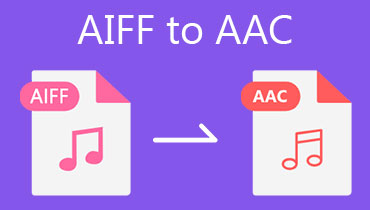2 ממיר APE ל-AAC הטובים ביותר שאתה יכול לסמוך עליו באופן מקוון ולא מקוון
כולנו יודעים שקובצי APE אינם זמינים בכל המכשירים. כתוצאה מכך, אם אי פעם נרצה להפעיל כמה קבצי APE בנגני המדיה האהובים עלינו, לא נעשה זאת. טוב שנוצרו ממירי אודיו! לא תצטרך להיות מוגבל בעת הפעלת קבצי APE שלך מכיוון שאתה יכול להמיר אותם לאחד הפורמטים הפופולריים שיכולים לנגן ברוב המכשירים, כגון AAC. הקדישו זמן לקריאת הפוסט הזה כי אנו ניתן לכם את הכלים המומלצים ביותר באינטרנט ובאופן לא מקוון המרת APE ל-AAC.
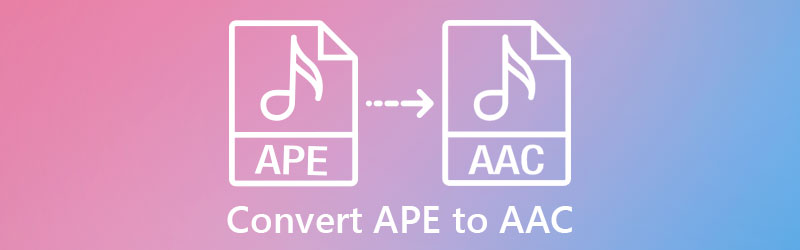
- חלק 1. מה הם APE ו-AAC
- חלק 2. כיצד להמיר APE ל-AAC בקלות
- חלק 3. איזו דרך עדיפה?
- חלק 4. שאלות נפוצות אודות APE ל-AAC
חלק 1. מה הם APE ו-AAC
מהו קובץ APE?
פורמט לאודיו נטול אובדן. Monkey's Audio (קבצי.ape) מכונה גם קוד APE או פורמט MAC. סיומת הקובץ .ape מציינת זאת. זה אומר שהוא לא מבזבז נתוני אודיו כמו פורמטי אודיו מאבדים כמו MP3, WMA, AAC ואחרים. כתוצאה מכך, הוא יכול ליצור קובצי אודיו דיגיטליים המשחזרים בנאמנות את מקור הצליל המקורי כאשר מנגנים שוב.
מהו קובץ AAC?
חלק 2. כיצד להמיר APE ל-AAC בקלות
בשלב זה, אנו ניתן לך את הפתרונות המומלצים ביותר באינטרנט ובאופן לא מקוון להמרת APE ל-AAC.
1. ממיר וידאו Vidmore
אם אתה מחפש ממיר אודיו ווידאו באיכות יוצאת דופן, אל תחפש רחוק יותר ממיר וידאו Vidmore. תוכנה זו פועלת היטב במחשבי Windows ו-Mac. לתוכנית זו יש ממשק ידידותי יותר מאשר ממירי אודיו ווידאו אחרים. אתה יכול להשתמש בתוכנית זו כדי להמיר APE ל-AAC ללא קשר אם אתה סטודנט או איש מקצוע שצריך לעשות זאת.
עם תכונות העריכה הפשוטות לשימוש אך המתוחכמות שלה, תוכל להתאים את איכות האודיו שלך תוך התחשבות בקצב הסיביות וקצב הדגימה. המכשיר פועל בדרך כלל גם ללא חיבור לאינטרנט. לבסוף, זה חוסך לך זמן על ידי האצת הליך ההמרה. באמצעות ארבע השיטות הפשוטות הללו, אתה יכול להמיר במהירות APE ל-AAC.
שלב 1: רכוש את ממיר APE ל-AAC
לפני שתמשיך עם השלבים הבאים, אנא הורד והתקן את התוכנה על ידי לחיצה על אחד מהסמלים למטה. זה יעזור אם תפעיל את המשגר לאחר שהוא מותקן כהלכה. לאחר שהתוכנית מותקנת ופועלת, אתה יכול מיד לפתוח אותה ולהתחיל להשתמש בה.
שלב 2: הוסף קבצי APE
אתה תובא לממשק הראשי בעת הפעלת התוכנה לראשונה. לחץ על הוסף קבצים כפתור כדי להתחיל בתהליך. לחלופין, אתה יכול לשלוח אותו ישירות לספרייה שלך על ידי לחיצה על ועוד לחתום במרכז המסך. כדי להמיר קובץ, אתר אותו ברשימה ולחץ על הקובץ שברצונך להמיר.
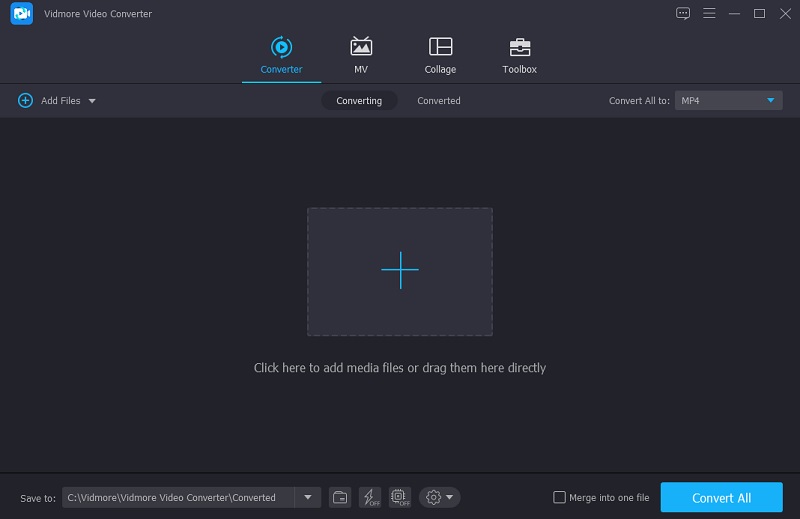
שלב 3: בחר את תבנית AAC
לאחר העלאת קובץ ה-APE, תוכל להאזין לו על ידי בחירת פורמט מהאפשרות הנפתחת בצד ימין של המסך, כפי שניתן לראות למטה. לאחר מכן, לחץ על שֶׁמַע בחר ובחר AAC פורמט מהרשימה.
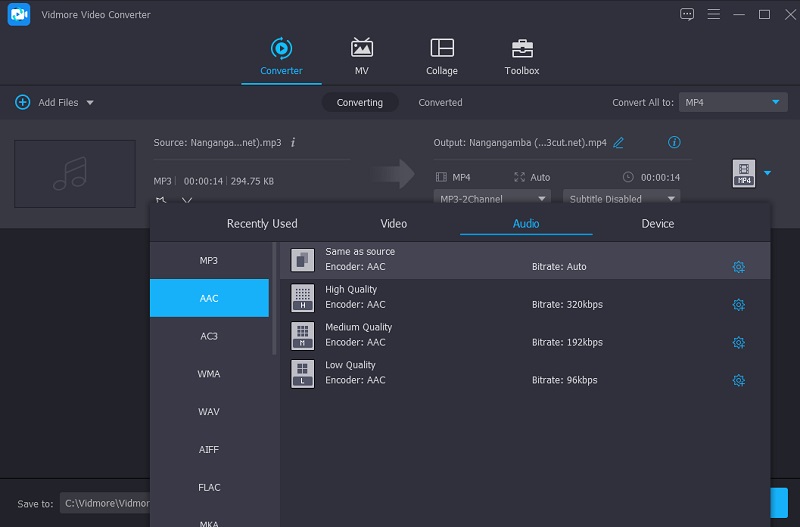
לאחר בחירת פורמט AAC, יש לך אפשרות להפחית או לשמור על איכות השמע. בחר את הגדרות לחצן בצד ימין של הפורמט ועבור דרך קצב סיביות, קצב דגימה, ו עָרוּץ אפשרויות באמצעות החצים הנפתחים. לאחר מכן, לחץ על צור חדש לחצן כדי להתחיל את ההליך.
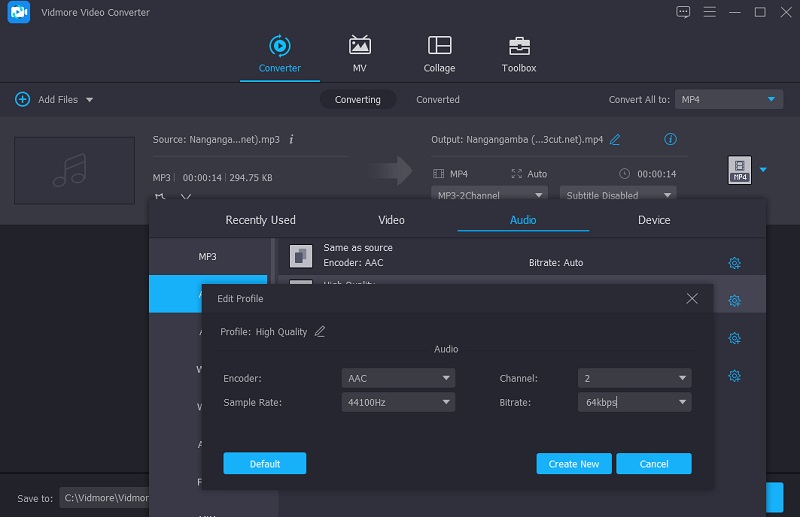
שלב 4: המרת APE ל-AAC
לאחר השלמת שיפור איכות השמע, הליך ההמרה יתחיל. כדי להמיר הכל, לחץ על המר הכל לַחְצָן. כתוצאה מכך, תקבל קובץ AAC!
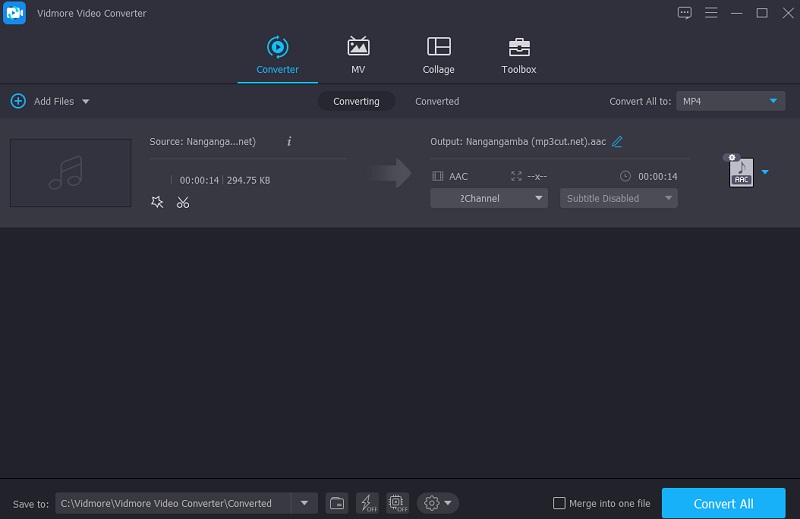
2. ממיר וידאו חינם Vidmore
אם אתה מחפש ממיר APE ל-AAC באינטרנט, הגעת למקום הנכון. בהתחשב בכך ש ממיר וידאו חינם של Vidmore נראה כמו התוכנית שאתה מחפש, הגעת למקום הנכון. הממשק הידידותי למשתמש של כלי השירות מבוסס האינטרנט הזה מאפשר לך להמיר את קבצי ה-APE שלך לפורמט הרצוי לך תוך דקות ספורות. כתוצאה מכך, תקבל את הקובץ שהומר במהירות. תוכנית זו מעניינת אפילו יותר מכיוון שהיא ממירה קבצים מבלי להטיל מגבלות גודל כלשהן בהשוואה לממירים ועורכים מקוונים אחרים.
אם אתה מוצא את זה כמשאב מועיל, להלן טכניקה שתדריך אותך צעד אחר צעד.
שלב 1: באתר הרשמי של Vidmore Free Video Converter, לחץ על הוסף קבצים להמרה והתקן את כפתורי המפעיל כדי להתחיל את תהליך ההמרה.
שלב 2: על ידי לחיצה על הוסף קבצים להמרה כפתור פעם שנייה, אתה יכול לבחור קובץ APE אחר מתוך שלך סִפְרִיָה ולהמיר אותו כך. אפשר להמיר קבצי אודיו רבים בו זמנית על ידי בחירה ב- הוסף קובץ אוֹפְּצִיָה. זה יחסוך לך זמן ומאמץ.
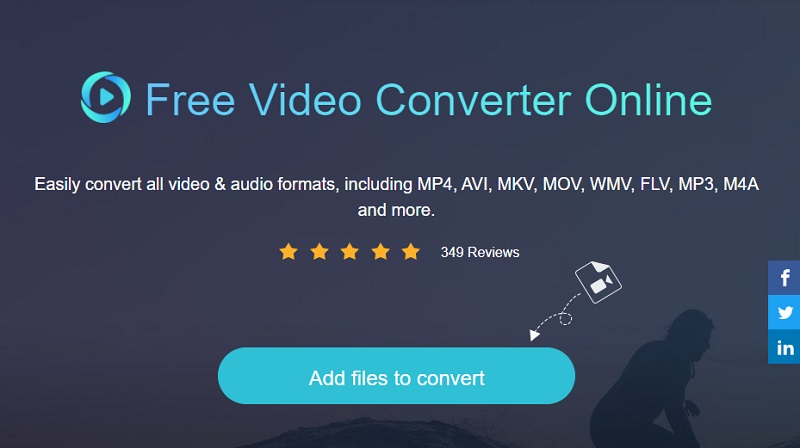
שלב 3: בחר את מוּסִיקָה סמל בפינה הימנית של המסך. לאחר שתעשה זאת, הוא יציג בפניך מגוון של פורמטים שונים של קבצי אודיו לבחירתך בהתאם להעדפותיך. אתה יכול לבחור את פורמט AAC עבור קובץ השמע שלך מהתפריט הנפתח.
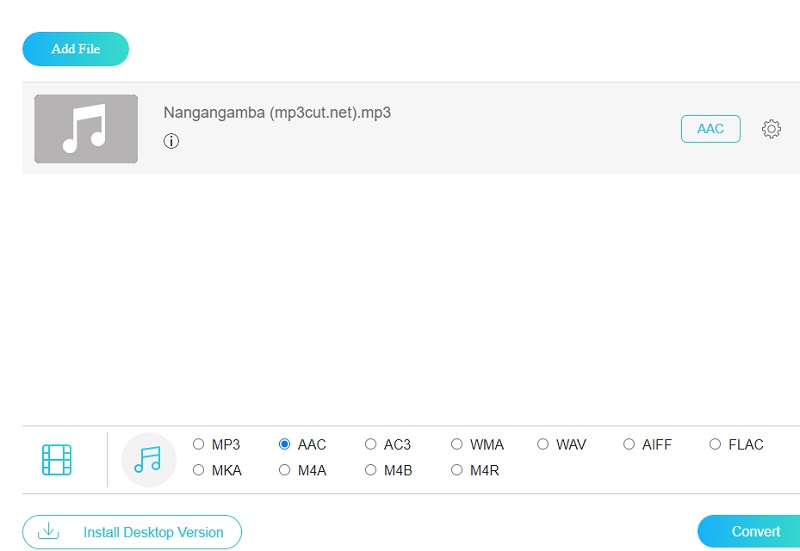
שנה את קצב סיביות, קצב דגימה, ו עָרוּץ הגדרות לפי הצורך על ידי לחיצה על הגדרות לחצן בצד ימין של השמע ובחירת הבחירה המתאימה מהתפריט הנפתח. בסיום, לחץ על בסדר לחצן כדי לסגור את החלון.
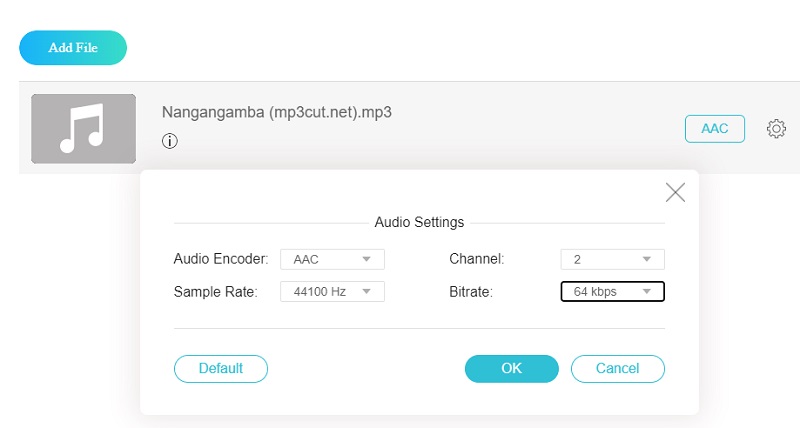
שלב 4: כדי לבצע את השינויים, בחר את להמיר הכרטיסייה ואת תיקיית היעד של הקובץ שלך, ולאחר מכן לחץ על בחר תיקייה לַחְצָן. זה ימיר את רצועות האודיו שלך לפורמט AAC תוך מספר שניות.
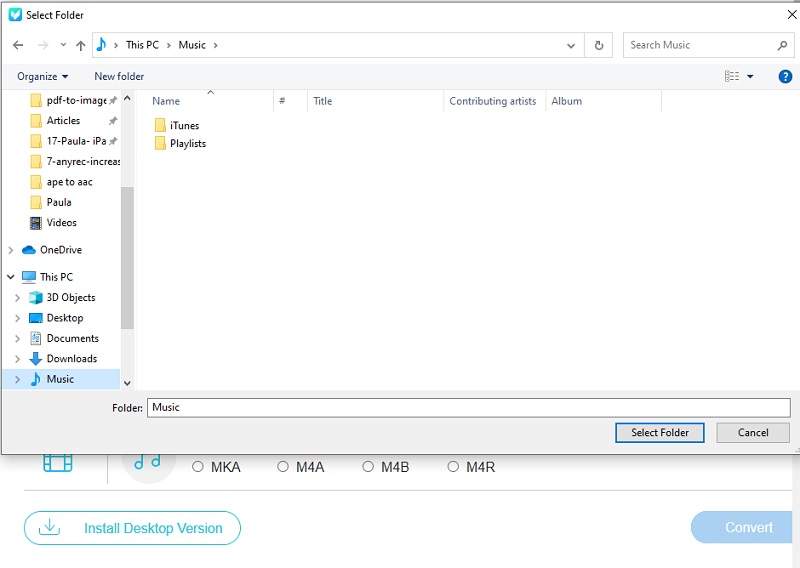
חלק 3. איזו דרך עדיפה?
חלק זה מספק הדגמה פשוטה של קווי הדמיון וההבדלים בין ממירי APE ו-AAC מקוונים ולא מקוונים. בדוק את החלופות כדי לראות מה עדיף.
| תכונות חשובות | ממיר וידאו Vidmore | ממיר וידאו חינם של Vidmore |
| קל לשימוש | ||
| תמיכה בפורמטים רבים של קבצים | ||
| מהירות המרה גבוהה | ||
| כלי עריכה מרובים | ||
| תמיכה בהרבה פלטפורמות |
חלק 4. שאלות נפוצות אודות APE ל-AAC
האם זה נכון ש-AAC משתמש יותר בסוללה?
AAC משתמש בכמות גדולה של חשמל. כתוצאה מכך, הוא יכול להפחית משמעותית את חיי הסוללה של סמארטפונים ואוזניות בלוטות'.
האם AAC 256 היא איכות מספקת?
קצב הסיביות של קובץ אודיו נמדד באלפי ביטים לשנייה, או kbps, בתעשיית האודיו. עדיף קצב סיביות גבוה יותר, כלומר עדיף קובץ AAC של 256 kbps על פני קובץ AAC של 128 kbps.
האם AAC או MP3 הם פורמט טוב יותר?
AAC נותן איכות טובה יותר על פני MP3 באותו קצב סיביות, למרות ש-AAC משתמש גם בדחיסה מאבדת. באותו קצב סיביות, ל-MP3 יש קצב נמוך יותר מ-AAC.
סיכום
עם אלה APE ל-AAC ממירים, שמרו על רצועות האודיו האהובות עליכם במצב מצוין. באמצעות השלבים הקלים האלה, אתה יכול להפיק את המרב מפתרון מקוון או לא מקוון.